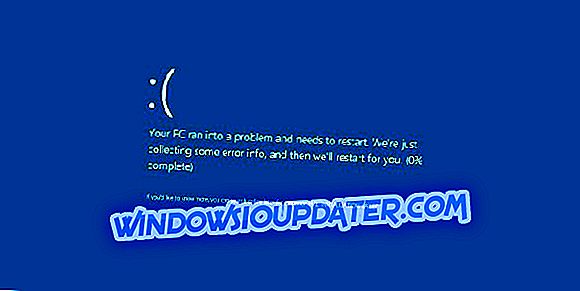Surface Pro memiliki masalah persisten dengan mouse. Perangkat ini dirancang untuk mengambil input dari Surface Pen, selain itu juga diaktifkan untuk sentuhan. Dengan demikian, memunculkan Surface Pen secara otomatis mengurangi penunjuk mouse ke titik belaka di layar.
Namun, sementara itu adalah fitur desain tertentu, hal yang sama dapat dipanggil secara acak bahkan ketika pena tidak berada di dekat layar. Ini dapat mengganggu juga, terutama ketika Surface Pro digunakan dalam mode laptop dengan mouse sebagai perangkat input pilihan.
Yang mengatakan, pasti ada cara untuk menghindari masalah dengan mudah.
Apa yang harus dilakukan jika Surface Pro Anda tidak dapat melihat penunjuk tetikus
- Gangguan elektromagnetik
- Mode tablet
- Beberapa pasangan mouse Bluetooth
- Pointer mouse menghilang di browser Chrome
1. Gangguan elektromagnetik

Surface Pro dirancang untuk mendeteksi Surface Pen bahkan ketika itu tidak bersentuhan fisik dengan layar tetapi agak jauh dari itu. Ini dapat dikaitkan dengan medan elektromagnetik yang dibuat antara pena dan layar yang memungkinkan pena mendeteksi keberadaan pena di layar.
Namun, ada beberapa barang rumah tangga biasa yang ada di sebagian besar rumah kita yang juga menghasilkan medan elektromagnetik. Itu termasuk benda-benda yang tampaknya tidak bersalah seperti penerima stereo, besi, lemari es, mixer, lampu neon, dan sebagainya. Mengambil Surface Pro dekat dari mereka mungkin menipu untuk mempercayai bahwa itu adalah Surface Pen yang ada di sekitarnya, sehingga mengarah ke pointer yang akan diubah menjadi sebuah titik.
Untuk mengesampingkan kemungkinan seperti itu, bawa Surface Pro ke tempat di mana tidak ada perangkat listrik di sekitarnya. Hal terbaik untuk dilakukan di sini adalah untuk mengambil Surface Pro di luar dan menguji apakah dapat mendeteksi pointer mouse.
2. Mode tablet

Terkadang Surface Pro mungkin bertahan dalam mode tablet meskipun telah dilepaskan. Dalam skenario seperti itu, merupakan ide yang bagus untuk menggunakan mode tablet diikuti dengan menghilangkannya lagi. Dengan cara ini, Surface Pro akan tahu apakah itu akan digunakan sebagai laptop biasa, lengkap dengan keyboard dan mouse sebagai perangkat input. Juga, secara khusus klik pada ikon keyboard di taskbar untuk memperkuat di atas. Demikian juga, penunjuk tetikus juga harus terlihat.
3. Beberapa pasangan mouse Bluetooth

Beberapa pengguna telah menemukan perangkat mouse Bluetooth mereka berperilaku tidak normal - pointer baca menghilang begitu saja - jika mouse dipasangkan ke komputer lain di dekatnya. Hal ini menyebabkan bentrokan dengan kedua PC yang kemungkinan bersaing untuk mouse yang sama sementara mouse hanya dapat berpasangan dengan yang lebih kuat. Dalam hal ini, mouse harus tidak berpasangan atau dihapus dari salah satu perangkat atau salah satu komputer harus dioperasikan di luar jangkauan Bluetooth mouse.
Ini harus membiarkan salah satu PC berada dalam kendali penuh mouse dengan pointer diharapkan berperilaku normal.
4. Penunjuk mouse menghilang di browser Chrome

Aneh mungkin terdengar meskipun kebetulan merupakan masalah umum di mana pointer mouse tidak terlihat di dalam browser Chrome. Di luar itu, mouse berperilaku seperti seharusnya dan pointer juga terlihat sempurna.
Ini harus menjelaskan dengan jelas bahwa masalahnya ada pada browser Chrome itu sendiri. Dalam hal ini, Anda mungkin ingin memulai dengan memperbarui peramban itu sendiri, jika tersedia. Berikut langkah-langkahnya:
- Mulai Google Chrome .
- Klik pada tiga titik vertikal di sudut kanan atas> Bantuan > Tentang Google Chrome .
- Chrome akan secara otomatis mencari jika ada pembaruan dan akan mengunduh serta menginstalnya.
- Mulai ulang Chrome dan periksa apakah perangkat Surface Pro Anda dapat mendeteksi melihat mouse di dalam browser.
Namun, jika masalah tetap ada dan Chrome terbarui, berikut ini hal lain yang mungkin ingin Anda coba.
- Buka Task Manager . Anda melakukannya dengan mengetik Manajer Tugas dari kotak pencarian bilah tugas dan memilih dari hasil yang ditampilkan.
- Di dalam Task Manager, akhiri semua proses Google Chrome.
- Mulai ulang Chrome.
- Anda harus dapat melihat penunjuk mouse di dalam Chrome.
Namun, jika bukan itu masalahnya, pengendara trackpad yang ketinggalan zaman mungkin menjadi penyebabnya. Sebagai jalan keluar, periksa untuk melihat apakah ada pembaruan yang tersedia untuk driver trackpad. Inilah cara Anda melakukannya:
- Luncurkan Device Manager . Anda melakukannya dengan mengklik kanan ikon Windows dan memilih Device Manager . Sebagai alternatif, Anda juga dapat mengetiknya di kotak pencarian bilah tugas dan memilih dari hasil pencarian yang ditampilkan.
- Perluas Perangkat Antarmuka Manusia .
- Klik kanan pada pad sentuh yang sesuai HID .
- Dari menu yang ditampilkan, pilih Perbarui driver .
- Mulai ulang perangkat Anda.
Di sana Anda memilikinya, langkah-langkah yang harus diikuti jika perangkat Surface Pro Anda tidak dapat melihat pointer mouse.
Sementara itu, berikut adalah beberapa topik terkait yang mungkin ingin Anda jelajahi.
- Perbaiki: Mouse melompat pada Surface Pro 4
- Mouse dan keyboard Surface Studio rusak setelah pembaruan
- FIX: Surface Pro tidak akan terhubung ke Wi-Fi di Windows 10